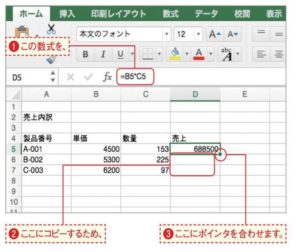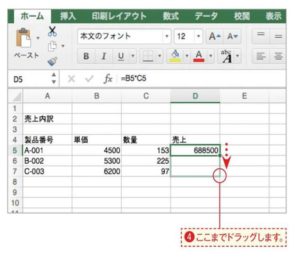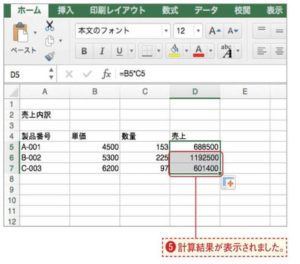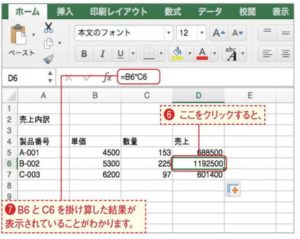セル参照を利用して入力した数式も、数値や文字列同様にコピーすることができます。参照するセルがずれてしまいそうですが、普通にコピーするだけで自動的に調整されまtoコピー元の数式を選択するExcelで数式をコピーすると、「相対参照」により参照セルが自動的に調整されます。その方法と仕組みを見ていきましょう。ここでは製品番号が「A-001」の単価と数量を掛け算する式を、その下の2つのセルにコピーしてみます。元の数式のあるセルをクリックしてセルの右下にポインタ
を合わせます。
相対参照って何?数式をコピーした場合、コピー先のセルの位置をExcelが相対的に解釈して、参照セルの番地が自動的に調整される仕組みを相対参照といいます。例えば、A2とB2のセルを合計する数式がC2のセルにあるとします。 C2のセルから見ると、2つ左と1つ左のセルを足すという数式です。これをすぐ下のC3のセルにコピーすると、相対参照されてA3とB3のセルの合計を求める数式になってコピーされます。C3から見て2つ左と1つ左のセルを足すという数式に自動的に変更されるのです。
ドラッグしてコピーするオートフィル(P.40参照)の要領で、下方向にドラッグしてコピーします。メニューやショートカットからもコピーできる数式のコピーも文字列や数値と同じように、[コピー]ボタンや[ペースト]ボタンのクリック、または[編集]メニューから[コピー]と[ペースト]を選択して行うこともできます。
コピーされた!ドラッグした範囲に数式がコピーされ、下のセルにも計算結果が表示されました。[オートフィルオプション]ボタンが表示される数式をコピーすると同時に表示される[オートフィルオプション]ボタンについては、P.41を参照してください。
参照セルを確認するコピーした数式の参照セルが間違いないか確認してみましょう。例えばD6のセルを選択して、数式バーを見てみると、「B6*C6」の計算式が入力されていることがわかります。「B-002」の単価と数量を掛けた数値がきちんと計算されています。